Versuchen Sie, einen Anruf zu tätigen, aber Ihr iPhone 13 Pro nimmt nicht gut auf und der Anruf schlägt fehl? Dieses Problem wird sehr ärgerlich sein, besonders wenn Sie einen Kapitalanruf tätigen müssen. Trotzdem finden Sie viele Tipps, wenn Sie das Netzwerk auf Ihrem Mobilgerät schnell finden möchten, ohne dieses unbedingt zurücksetzen zu müssen. Sie finden daher in diesem Artikel mehrere Methoden, um Ihr iPhone 13 Pro wieder normal zum Laufen zu bringen.
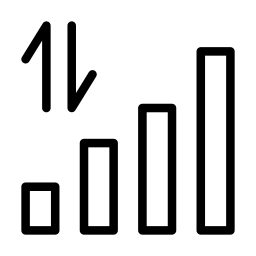
Kein Dienst mit Ihrem iPhone 13 Pro: Beginnen Sie mit einem Neustart Ihres Geräts
Es ist manchmal möglich, dass Ihr iPhone 13 Pro auf kleine Betriebsprobleme stößt, wodurch verhindert wird, dass es das Netzwerk aufnimmt. In einigen Fällen reicht es aus, Ihr iPhone 13 Pro einfach aus- und wieder einzuschalten, um ein geeignetes Netzwerk zu finden.
Wenn Ihr iPhone 13 Pro nicht gut abhebt, deaktivieren Sie die Mobilfunkdaten und aktivieren Sie sie erneut
Durch Deaktivieren und anschließendes Wiederherstellen der Mobilfunkdaten Ihres iPhone 13 Pro können Sie die Netzwerkverbindung Ihres Geräts wieder aktivieren. Wir werden herausfinden, wie es geht:
- Gehen Sie zu den Einstellungen Ihres iPhone 13 Pro
- Geben Sie Mobilfunkdaten ein
- Wenn Ihre Mobilleitung aktiviert wird, deaktivieren Sie sie und aktivieren Sie sie dann erneut. Sollte es sich jemals als deaktiviert herausstellen, aktivieren Sie es einfach erneut
- Prüfen Sie, ob Sie Zugang zu einem Mobilfunknetz haben
Für den Fall, dass Ihr iPhone 13 Pro nicht richtig abhebt, ist möglicherweise die SIM-Karte beschädigt
Falls Sie feststellen, dass die SIM-Karte Ihres iPhone 13 Pro beschädigt wird, müssen Sie sich an Ihren Telefonanbieter wenden, damit er Ihnen eine neue Karte ausstellen kann. Der Zustand des letzteren kann sich tatsächlich auf die Fähigkeit Ihres iPhone 13 Pro auswirken, gut aufzunehmen.
Netzwerkproblem auf Ihrem iPhone 13 Pro: Überprüfen Sie die Netzwerkabdeckung
Überprüfen Sie zunächst, ob Sie sich in einem Gebiet befinden, das von einem Mobilfunknetz abgedeckt wird. Es ist tatsächlich möglich, dass Ihr Netzwerkproblem nicht von Ihrem iPhone 13 Pro herrührt, sondern von dem Ort, an dem Sie sich befinden.
Deaktivieren Sie den Flugmodus auf Ihrem iPhone 13 Pro und aktivieren Sie ihn erneut
Fühlen Sie sich frei, den Flugmodus auf Ihrem iPhone 13 Pro zu deaktivieren und wieder zu aktivieren, um wieder nach Netzwerken suchen zu können. Diese Lösung zwingt Ihr iPhone 13 Pro tatsächlich dazu, nach dem Netzwerk zu suchen und Ihr Problem normalerweise zu lösen.
Wenn Sie jemals den Zugriff auf ein Mobilfunknetz auf Ihrem iPhone 13 Pro verlieren, aktualisieren Sie
Zögern Sie nicht, Ihr iPhone 13 Pro regelmäßig zu aktualisieren. Das neueste iOS-Update wird Sie vor allen möglichen Problemen bewahren.
Wenn Ihr iPhone 13 Pro jemals kein 4G mehr empfängt, wenden Sie sich an Ihren Telefonanbieter
Bei Ihrem Telefonanbieter kann es tatsächlich zu Ausfällen kommen, die sich direkt auf die Qualität Ihres Mobilfunknetzes auswirken. Wenden Sie sich also an Ihren Betreiber, um sicherzustellen, dass Ihr iPhone 13 Pro auf mobile Dienste zugreifen kann, dass es mit einem entsprechenden Abonnement gut ausgestattet ist, dass Ihr Konto gut aktiviert und versorgt ist und schließlich keine Ausfälle auftreten Auswirkungen auf das Netzwerk in der Region, in der Sie sich jetzt befinden.
Falls Search oder SOS auf dem Bildschirm Ihres iPhone 13 Pro angezeigt wird, setzen Sie alle Netzwerkeinstellungen zurück
Wenn Sie feststellen, dass die Meldung Suchen oder SOS auf dem Bildschirm Ihres iPhone 13 Pro angezeigt wird, müssen Sie die Netzwerkeinstellungen zurücksetzen. Hier ist wie:
- Gehen Sie zum Abschnitt Einstellungen Ihres iPhone 13 Pro
- Geben Sie Allgemein ein
- Gehen Sie nun zu Gerät übertragen oder zurücksetzen
- Tippen Sie auf Zurücksetzen
- Klicken Sie dann auf Netzwerkeinstellungen zurücksetzen
Sie sollten wissen, dass dieses Verfahren zum Zurücksetzen der Netzwerkeinstellungen auch die Netzwerke sowie die Wi-Fi-Codes sowie alle Mobilfunkeinstellungen, die VPN- und APN-Einstellungen zurücksetzt ...
Wenn Sie nach anderen Tutorials auf Ihrem iPhone 13 Pro suchen, können Sie sich die Tutorials in der Kategorie ansehen: iPhone 13 Pro.

